In der Link-Tabelle finden du alles, was du über das Linkprofil einer Domain, eines Hosts, eines Verzeichnisses oder einer URL wissen musst. Du wirst in der Lage sein, zahlreiche Filter zu verwenden, die Tabelle zu sortieren und die Daten zu exportieren.
Seitenweite Optionen
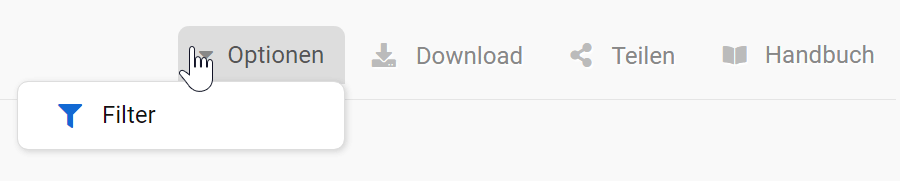
Oben rechts befinden sich, wie generell in der Toolbox, allgemeine Einstelloptionen, die sich auf die gesamte Seite beziehen.
- Filter: mit dem „Experten-Filter“ kannst du komplexe Filterkombinationen erstellen, die du auch speichern und laden kannst.
- Export: mit diesem Button kannst du die dir angezeigte Tabelle exportieren. Lade (gefilterte) Keywords mit allen Daten und Spalten herunter. Mehr zu den Exports und Credits.
- Shortlink erstellen: teile die Seite mit Personen, die keinen SISTRIX Account haben. Du erhältst einen individuellen Shortlink, der für ein paar Tage gültig ist und den du unbegrenzt weitergeben kannst.
Am Rahmen der Tabelle findet man oben rechts ein „Zahnrad“ als Option und kann die weiterführenden Funktionen öffnen. Du kannst zum Beispiel die Tabelle exportieren oder sie zu einem Dashboard oder einem Report hinzufügen. Dank der Funktion „Spalten auswählen“ kannst du der Tabelle weitere Spalten hinzufügen.
Filter

Die Filter ermöglichen es dir, die Ergebnisse in der Tabelle zu filtern und nur die Daten zu erhalten, die du tatsächlich benötigst. Jedes Feld der Tabelle kann gefiltert werden, auch die Daten innerhalb zusätzlicher Spalten, die mit der Option „Spalten auswählen“ hinzugefügt wurden.
Zur Funktionsweise der Filter: wähle einen der bereits vorgeschlagenen Quickfilter aus oder klicke auf den grünen Button “Jetzt filtern” um selber aus den Filter-Optionen auszuwählen. Mit dem „Experten-Filter“ kannst du komplexe Filterkombinationen erstellen, die du auch speichern und laden kannst.
Link-Tabelle
Wer verlinkt auf Deine Inhalte? In der Link-Tabelle findest du alle linkgebenden URLs und Linktexte sowie die Ziel-URLs Deiner Website, auf die verlinkt wird. Erfahre darüber hinaus, bei welchen Links es sich um Follow- oder No-Follow-Links handelt.
Standardmäßig sortieren wir die Linkgeber (Hostnamen) nach ihrem Sichtbarkeitsindex – wichtige Links von populären Seiten erscheinen so ganz oben.
Standardmäßig siehst du folgende Spalten. Einige Spalten könnten ausgeblendet sein, wenn du einen kleinen Monitor oder ein kleines Browserfenster verwendest, Jedoch werden diese mit der Zoomfunktion des Browser wieder eingeblendet.
- #: Anzahl der Links von der verlinkende URL.
- Link von: Verlinkende URL.
- Link auf: Ziel-URL für den Link.
- Linktext: Der Linktext des Links. Einträge, die leer sind, haben keinen Linktext. Dies kann passieren, wenn Bilder ohne Titel-Attribut als Anchor-Link verwendet werden.
- Sichtbarkeitsindex Hostname: Die höchste Sichtbarkeit des Hostnamen in einem der unterstützten Länder.
- Linktyp: Diese Spalte zeigt an, ob es sich bei dem Link um einen Textlink, Bildlink (oder beides), 301-Redirect, 302-Redirect, Canonical Tag oder Meta-Refresh handelt.
- Follow: Diese Spalte zeigt an, ob der Link als Follow (1/ Ja) oder Nofollow (0/ Nein) ausgewiesen wurde.